- Autor Jason Gerald [email protected].
- Public 2024-01-15 08:12.
- Zuletzt bearbeitet 2025-01-23 12:14.
In diesem wikiHow zeigen wir dir, wie du die Webadresse eines YouTube-Videos über die Android-Version der YouTube-App kopierst.
Schritt
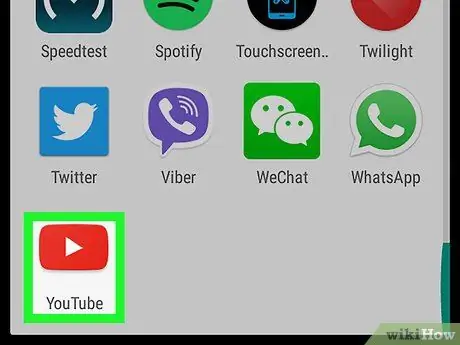
Schritt 1. Öffnen Sie die YouTube-App auf dem Android-Gerät
Diese App ist durch ein rotes Symbol mit einem weißen „Play“-Button im Inneren gekennzeichnet. Normalerweise finden Sie dieses Symbol in der Seiten-/App-Schublade.
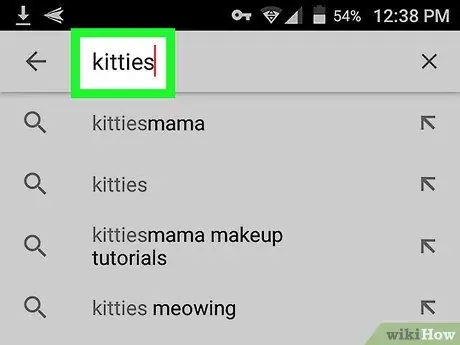
Schritt 2. Suchen Sie das gewünschte Video
Geben Sie ein Stichwort in die Suchleiste ein und tippen Sie dann auf die Schaltfläche „Suchen“, um die Suchergebnisse anzuzeigen.
Sie können auch auf eines der Symbole am unteren Bildschirmrand tippen, um Trendvideos, abonnierte Kanäle und Videos zu durchsuchen, die in einer Playlist gespeichert wurden
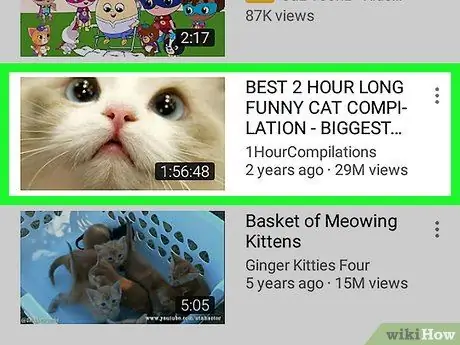
Schritt 3. Berühren Sie das Video
Danach öffnet sich das Video oben auf dem Bildschirm.
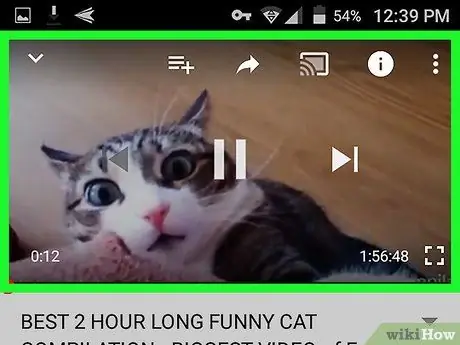
Schritt 4. Berühren Sie das Wiedergabefenster
Über dem Video werden mehrere Symbole angezeigt.
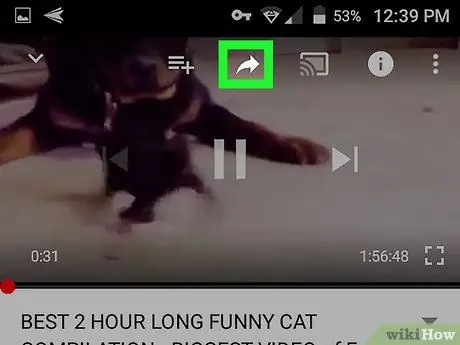
Schritt 5. Berühren Sie das gebogene Pfeilsymbol, das nach rechts zeigt
Es befindet sich in der oberen rechten Ecke des Videos. Danach wird das Sharing-Menü oder „Share“angezeigt.
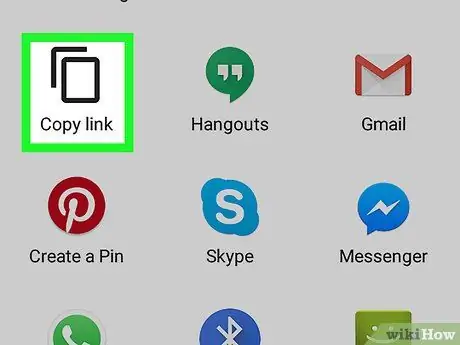
Schritt 6. Tippen Sie auf Link kopieren
Diese Option ist das erste Symbol im Menü „Teilen“. Die Video-URL wird in die Zwischenablage des Geräts kopiert.






